VM功能与参数详解
虽然最近忙爆了...但还是告诉自己一但出发就不能半途而废 加油
点击VMS下的的ADD VM即可新增虚拟机。
选择欲安装的OS,现今主流OS大概都有支援
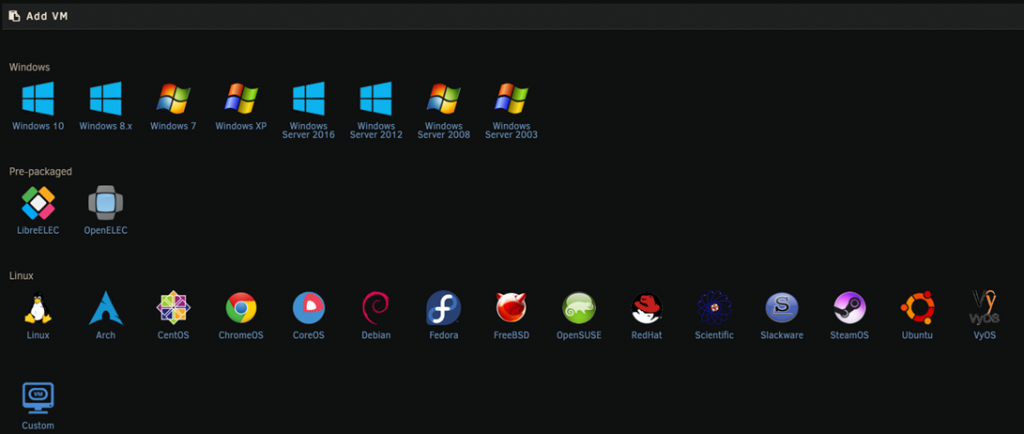
要安装OpenWRT话,选择Linux即可
参数详解
安装前要先配置参数,顺便了解各参数的含意
PS:篇幅问题,不太相关的参数暂先略过
CPU Mode:可选择直通或虚拟cpu,选择虚拟cpu一般都是测试平台为主;这里选择
直通即可Memory大小调整:
- Initial Memory 预设RAM占用大小,开机後即占用设定的大小
- Max Memory 最大可使用RAM大小;例如设定2G 代表VM最多可分配到2G的RAM
配置为256MB-512MB
- BIOS:
- Sea BIOS 以传统EFI开机
- OVMF 以UEFI Mode 开机
配置为Sea BIOS
- 硬碟镜像
1.Primary vDisk Location 选择镜像位置或选择自订镜像
找到昨天下载的gz文件解压,把img 放入 SMB共享自料夹即可选择:2.Primary vDisk Bus 选择汇流排类型,默认即可
显示:预设使用vnc即可,目前不调整
网路:
1.Network Bridge
- virbr0 此种模式会在接上虚拟交换机後自动配置NAT服务器,会把KVM间切割成两网段
- br0 桥接模式,直接把VM接上虚拟交换机;可与实体机直接沟通,
故选此选项
- Network Model 预设为libvirt半虚拟网卡驱动,基本上不会随意调整
画线处参数调整後,以下是小雨设定的页面
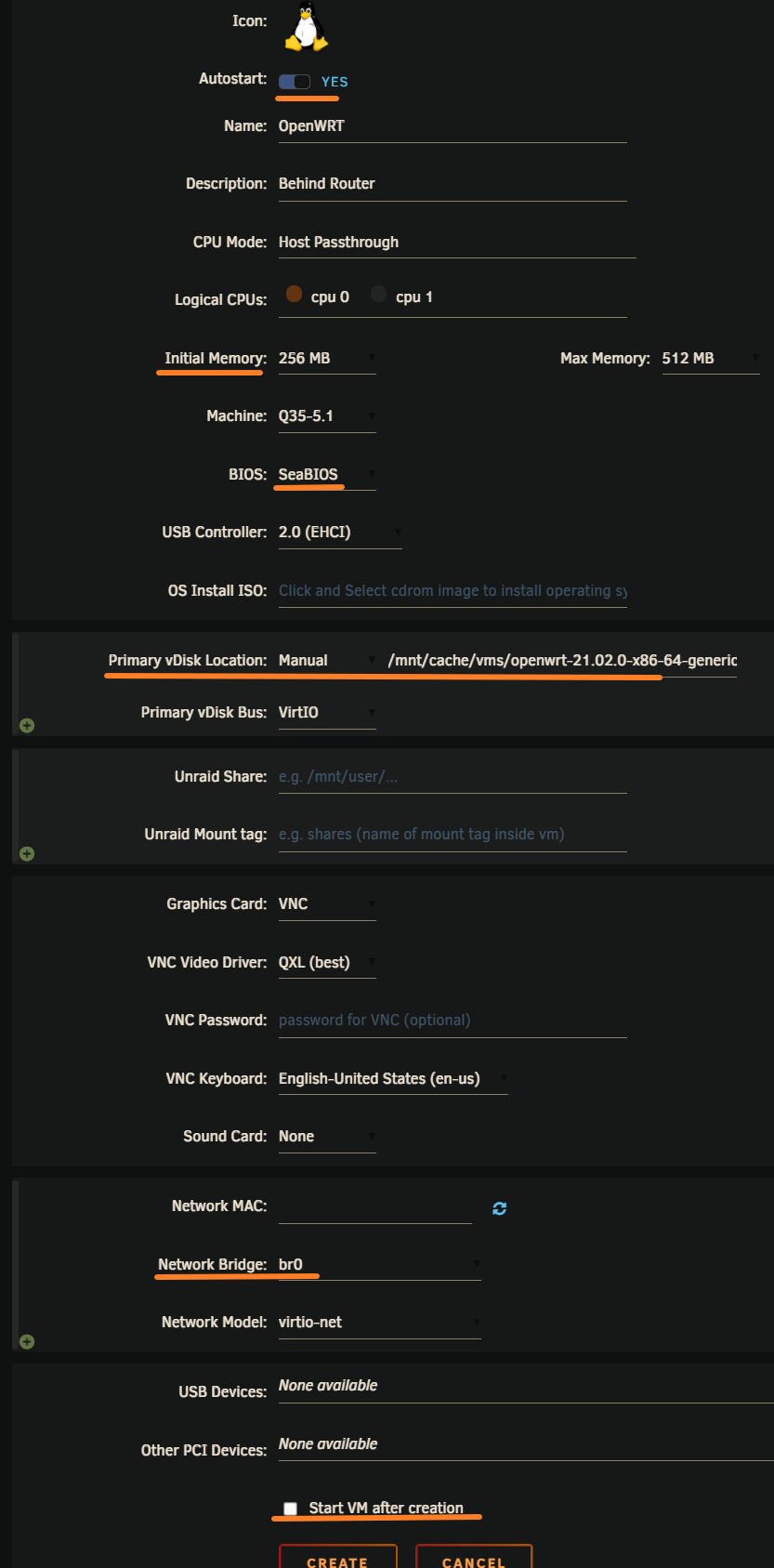
AutoStart代表往後unRaid开机都会自动开机指定的VM
设定完後先CREATE
修改Network Model
毕竟OpenWRT属於简易的系统,某些情况对半虚拟设备兼容性不一定那麽好
所以修改成全虚拟化(如e1000控制器) 是必要的。
对可爱的Linux Duck(不要跟我说是企鹅 ![]() ) 点选,选择Edit
) 点选,选择Edit
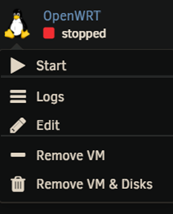
点选右上角的FORM VIEW使其变成 XML格式(XML VIEW)
F3搜寻到mac,将model改为e1000即可
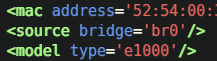
<<: [Day23] 在 Codecademy 学 React ~ Component Lifecycle 生命周期我不懂你QQ
>>: [机派X] Day 13 - 希望是最後一次,动手组装无人机罗
Day04 - Gem-activerecord-import 批次建立介绍与应用
前言 当需要大量建立资料时,可以选择逐笔建立,但会有 N+1 insert problem 透过 a...
[Day27] 欺上暪下的主管厚黑学
一位主管前辈曾经分享过他的主管私房学:「做一个好主管,不过就是欺上暪下罢了。」说完,他带着神秘莫测的...
第18车厢-动ㄘ动ㄘ!tab页签切换+轮播应用篇
本篇介绍透过bootstrap4直接使用tab切换功能,并且实作tab切换自动循环播放 我们在昨篇...
Day-13 Excel交叉分析真的很难吗?
今日练习档ԅ( ¯་། ¯ԅ) 今天要与大家分享我所认为较进阶的枢纽分析表应用,也就是「交叉分析数据...
Day 26 Singleton Pattern、UML
Singleton Pattern: 单例模式是程序设计中常见的一种方法,其顾名思义,就是只有一个人...